ps金牌矢量图标
来源:设计前沿网
作者:psdpoint admin
学习:5586人次
金牌矢量图
许多矢量素材爱好者每天想要学习新的图形设计,这教程是一个新概念设计金奖的矢量图形教程用Adobe Photoshop。一步一步详细讲解,使用不同的工具,颜色和效果的教程。
效果图
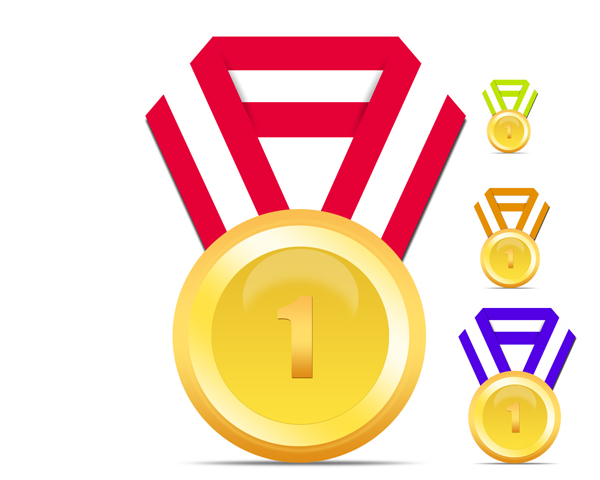
第1步。创建一个具有1280 x 1024像素分辨率的新项目,并开始设计,它使用Eliptical选框工具(M),并创造一个圆形的形状如下。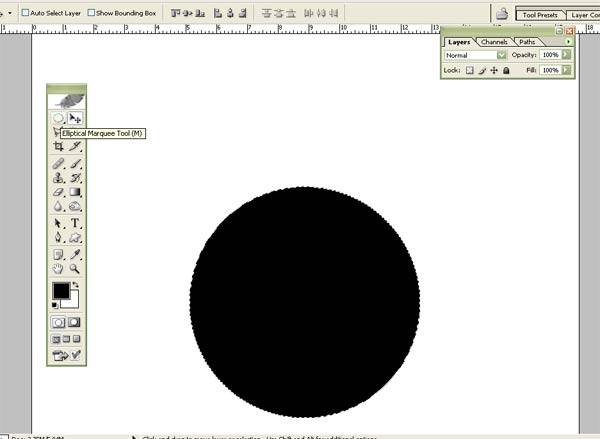
第2步。打开图层样式,然后单击并选择渐变叠加,设置其属性,下面的截图展示。.
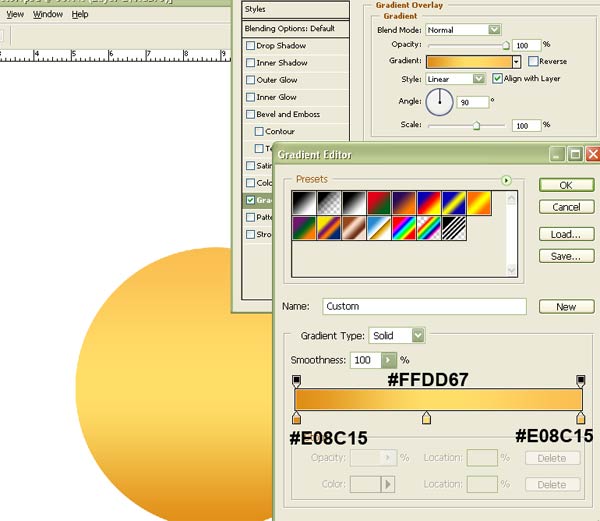
学习 · 提示
相关教程
关注大神微博加入>>
网友求助,请回答!







